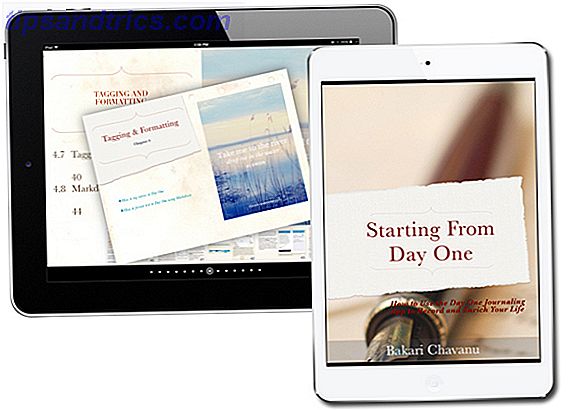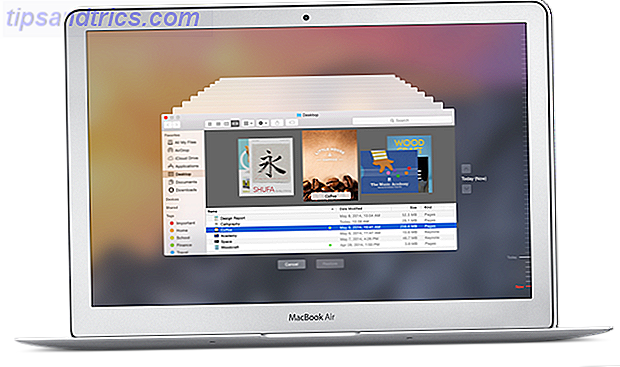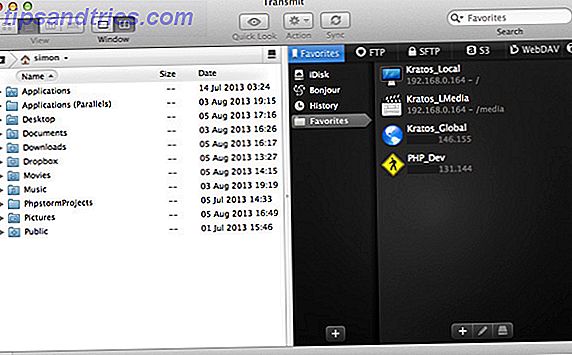Was wäre, wenn Sie die Produktivität von Linux auf Windows übertragen könnten? Einer der Hauptunterschiede zwischen Windows und Linux 7 Hauptunterschiede zwischen Windows und Linux, die Sie vor dem Wechsel kennen sollten 7 Hauptunterschiede zwischen Windows und Linux Sie sollten wissen, dass die meisten Linux-Distributionen mit der leistungsstarken Bash-Shell A ausgeliefert werden Kurzanleitung zur Einführung in die Linux-Befehlszeile Kurzanleitung zur Einführung in die Linux-Befehlszeile Sie können mit Befehlen unter Linux viele erstaunliche Dinge tun und es ist wirklich nicht schwer zu lernen. Weiterlesen ; Im Vergleich dazu ist die Eingabeaufforderung in Windows Barebones. Was wäre, wenn Windows ein ebenso leistungsstarkes Terminal hätte?
Mit PowerShell könnte dieser Traum Wirklichkeit werden.
Disclaimer: PowerShell ist nicht "Bash for Windows" und soll es auch nicht sein. Ja, beide sind Befehlszeilenumgebungen, die Ihre Produktivität erheblich verbessern können, aber hier enden die Gemeinsamkeiten. Sie sollten PowerShell als eigenen separaten Ansatz zum Erstellen einer leistungsstarken Befehlszeilenumgebung anzeigen.
Was ist PowerShell?
PowerShell kann als eine massive Aktualisierung der Windows-Eingabeaufforderung angesehen werden 15 CMD-Befehle Jeder Windows-Benutzer sollte 15 CMD-Befehle kennen Jeder Windows-Benutzer sollte wissen Die Eingabeaufforderung ist ein veraltetes, aber leistungsstarkes Windows-Tool. Wir zeigen Ihnen die nützlichsten Befehle, die jeder Windows-Benutzer wissen muss. Weiterlesen . Es kann viele der gleichen Aufgaben ausführen (z. B. Navigieren im System, Interaktion mit Dateien, Ändern von Eigenschaften), öffnet aber das gesamte .NET-Framework für maximale Leistung. Um die Vorteile davon zu verstehen, lesen Sie weiter.
Es gibt zwei Hauptvorteile, die PowerShell besser als die herkömmliche Eingabeaufforderung machen: Erweiterbarkeit und Skriptfähigkeit .
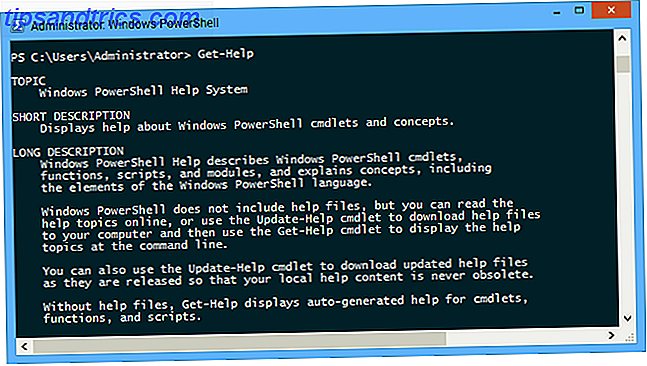
Während PowerShell mit einer Reihe von Befehlen ausgeliefert wird, können Sie Ihre eigenen Befehle hinzufügen, indem Sie Cmdlets erstellen. Cmdlets sind Klassen, die mit der Sprache C # erstellt werden. Wenn sie aufgerufen werden, werden sie in der PowerShell-Umgebung ausgeführt. Da sie mit C # geschrieben werden, haben Cmdlets Zugriff auf das gesamte .NET-Framework.
Das .NET-Framework enthält eine große Bibliothek von Code, die von Microsoft bereitgestellt wird. Wenn Sie ein eigenes Cmdlet schreiben, haben Sie Zugriff auf den gesamten Code. Prozessinformationen abrufen? Kryptographische Algorithmen? Datenbankkonnektivität? Netzwerk-Kommunikation? All dies - und mehr - wird durch das .NET-Framework bereitgestellt, was bedeutet, dass die meiste Arbeit für Sie erledigt wird. Sie müssen es nur zusammenstellen, indem Sie die richtigen Funktionen aufrufen.
Microsoft hat klargestellt, dass PowerShell nicht weggeht - der kommende Paket-Manager in Windows 10 wird nämlich auf PowerShell basieren - daher sollte jeder darüber nachdenken, es früher oder später zu lernen.
Warum PowerShell ist fantastisch
PowerShell verfügt über zahlreiche erweiterte Funktionen, von denen die meisten möglicherweise nur für Windows-Programmierer und Serveradministratoren relevant sind. Es gibt jedoch einige grundlegende Funktionen, die einfach zu verstehen und dennoch für alle nützlich sind.
Einfach aber stark. Die PowerShell-Umgebung ist so einfach, dass jeder sie innerhalb weniger Stunden nach dem Lesen lesen kann. Es gibt eine Lernkurve, aber es ist relativ flach und Sie müssen nicht alles lernen, um es zu nutzen.
Detaillierte Prozessinformationen Es ist eine Sache, einen alternativen Task-Manager zu verwenden. 5 Leistungsstarke Alternativen zum Windows Task-Manager 5 Leistungsstarke Alternativen zum Windows Task-Manager Task Killer wäre ein besserer Name für den nativen Windows Task-Manager, da wir ihn nur aufrufen, um nicht reagierende Prozesse zu beenden. Mit alternativen Task Managern können Sie Ihre Prozesse tatsächlich verwalten. Lesen Sie mehr, aber mit PowerShell können Sie einige nette Tricks bei der Prozessverwaltung durchführen. Beginnen Sie mit den systemeigenen Cmdlets Get-Process und Stop-Process.
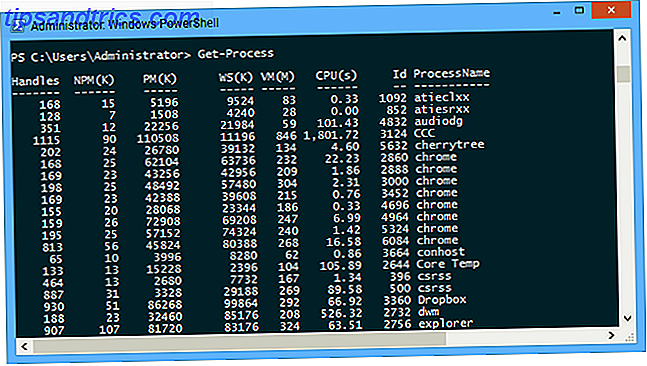
Einfache Automatisierung und Skripting. Grundlegende Windows bietet keine einfache Möglichkeit, Aufgaben zu automatisieren. Vor PowerShell konnten Batchdateien nur primitive Skripts ausführen, während Lösungen von Drittanbietern für die Automatisierung benötigt wurden (z. B. Perl, AutoHotkey). Mit PowerShell können Sie Tasks jedoch so planen, dass sie zu einem bestimmten Zeitpunkt oder Intervall ausgeführt werden.
Mit dem Modul Geplante Tasks können Sie z. B. veranlassen, dass ein bestimmtes Programm oder ein bestimmter Prozess nach einem Auslöser ausgeführt wird (z. B. zu einem bestimmten Zeitpunkt, wenn ein Systemereignis eintritt usw.) und Sie den Kontext für diese Aufgabe definieren können (z. B. Sicherheit) Einschränkungen).
Befehlsverrohrung und Logik. In Bash (Linux) können Befehle zusammengefügt werden, so dass die Ausgabe eines Befehls als Eingabe für einen anderen Befehl verwendet werden kann. Beispielsweise gibt das grundlegende Get-Process-Cmdlet Informationen für alle laufenden Prozesse aus. Was ist, wenn Sie nur Informationen aus einer Teilmenge von Prozessen wünschen? Sie können die Pipeline mit dem Cmdlet Where-Object, das als Prozessfilter fungiert, verwenden, um nur Get-Process für die von Where-Object zurückgegebenen Prozesse auszuführen.
PowerShell bietet außerdem einige native Befehle für bedingte Logik (z. B. "If", "Else", "For" und "Switch"), mit denen der Cmdlet-Ausführungsablauf gesteuert werden kann. Sie können beispielsweise ein PowerShell-Skript erstellen, das bestimmte Cmdlets nur ausführt, wenn bestimmte Bedingungen erfüllt sind (z. B. Prozesse bereinigen, wenn RAM fast voll ist).
Remote- und Hintergrundjobs Cmdlets können nicht nur als Hintergrundprozesse ausgeführt werden (Sie können also mehrere Tasks gleichzeitig asynchron ausführen), aber viele Cmdlets können auch auf Remote-Computern im Netzwerk ausgeführt werden, sofern sie dafür konfiguriert wurden. Cmdlets mit Remote-Funktionen bieten häufig einen ComputerName-Parameter, den Sie beim Ausführen des Cmdlets angeben können.
Weitere Informationen finden Sie auf dieser TechNet-Seite zum Ausführen von Remote-Befehlen mit PowerShell.
Laden Sie Skripts von Drittanbietern herunter. Sie müssen PowerShell nicht wirklich selbst erweitern. In mehreren Online-Repositorys können Sie öffentliche Skripts und Cmdlets herunterladen und verwenden, die andere erstellt haben.
Wo finde ich PowerShell?
Bereit, mit PowerShell die Hände schmutzig zu machen? Hier sind ein paar Ressourcen, die Neulingen oft empfohlen werden, die so schnell wie möglich lernen wollen:
PowerShell Tutorial von Don Jones. Diese YouTube-Videoreihe konzentriert sich auf PowerShell 2.0 (die Version, die im Lieferumfang von Windows 7 enthalten ist), die jetzt ein wenig veraltet ist, aber eine gute Einführung für diejenigen bietet, die absolut keine Skripterfahrung haben. Jedes Video ist nur ein paar Minuten lang, aber es gibt 99 davon, also ist es ziemlich umfassend.
Microsoft Virtuelle Akademie. MVA bietet viele Microsoft-bezogene Kurse kostenlos an, darunter zwei auf PowerShell 3.0. Es gibt den Kurs "Erste Schritte" und den Kurs "Fortgeschrittene Tools & Scripting". Beide Kurse enthalten 9 Stunden, die jeweils etwa 1 Stunde lang sind.
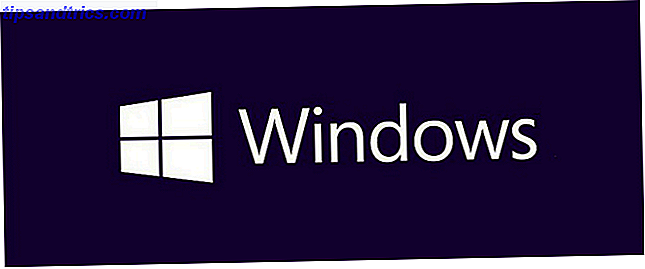
TechNet-Skriptcenter. Der TechNet-Bereich der Microsoft-Website enthält viele großartige Links zu PowerShell-Anleitungen und -Tutorials. Wenn Sie zum Abschnitt "Repository" navigieren, können Sie verschiedene PowerShell-Skripts durchsuchen und herunterladen.
Hey, Scripting Guy! Blog. Dies ist ein "Alles über PowerShell" Blog mit vielen großartigen Informationen, die fast ein ganzes Jahrzehnt zurückreichen. Jeden Tag werden neue Beiträge veröffentlicht, die zum leichteren Browsen nach Tags kategorisiert sind. Wenn Sie nicht wissen, wo Sie anfangen sollen, beginnen Sie mit dem Tag "Erste Schritte".
Ist PowerShell für Sie?
Was denken Sie? Will PowerShell Ihre Produktivität unter Windows Get Things Done! 5 Ideen, die beste produktive Nutzung Ihres Desktops zu machen Get Things Done! 5 Ideen, die beste produktive Nutzung Ihres Desktops zu machen Menschen lieben ihre Desktops! Unabhängig davon, ob Sie auf einem Mac-, Windows- oder Linux-Computer arbeiten, ist der Desktop ein offener Bereich, der nicht durch eine starre Struktur vordefiniert ist. Im Gegensatz zu den Schnittstellen von mobilen Geräten oder Windows 8 ... Lesen Sie mehr? Oder ist es für Ihre Bedürfnisse zu viel Overkill? Teilen Sie Ihre Gedanken mit uns in den Kommentaren!